万彩动画大师如何启用从当前位置播放全场景
时间:2022-12-29 16:03:22作者:极光下载站人气:130
万彩动画大师是一款制作动画视频的专业软件,在其中我们可以添加并设置各种背景效果,前景效果,角色人物,图形,音乐,是,素材,元件等素材,设置物体的动画效果,设置场景与场景之间的转场效果等等。在编辑各种内容时,我们通常都会进行预览,如果我们没有进行设置,点击万彩动画大师中的播放按钮就会只播放当前场景的预览效果。如果我们希望万彩动画大师进行播放时直接播放全部场景的动画预览效果,小伙伴们知道该如何进行操作吗,其实操作方法是非常简单的。我们只需要点击进入设置窗口后,在其中点击勾选“默认从当前位置播放全场景”就可以了。接下来,小编就来和小伙伴们分享具体的操作步骤了,有需要或者是感兴趣的小伙伴们快来一起往下看看吧!
操作步骤
第一步:双击打开万彩动画大师,在首页可以点击下载模板进行编辑,也可以点击“新建工程”按钮进行创作;
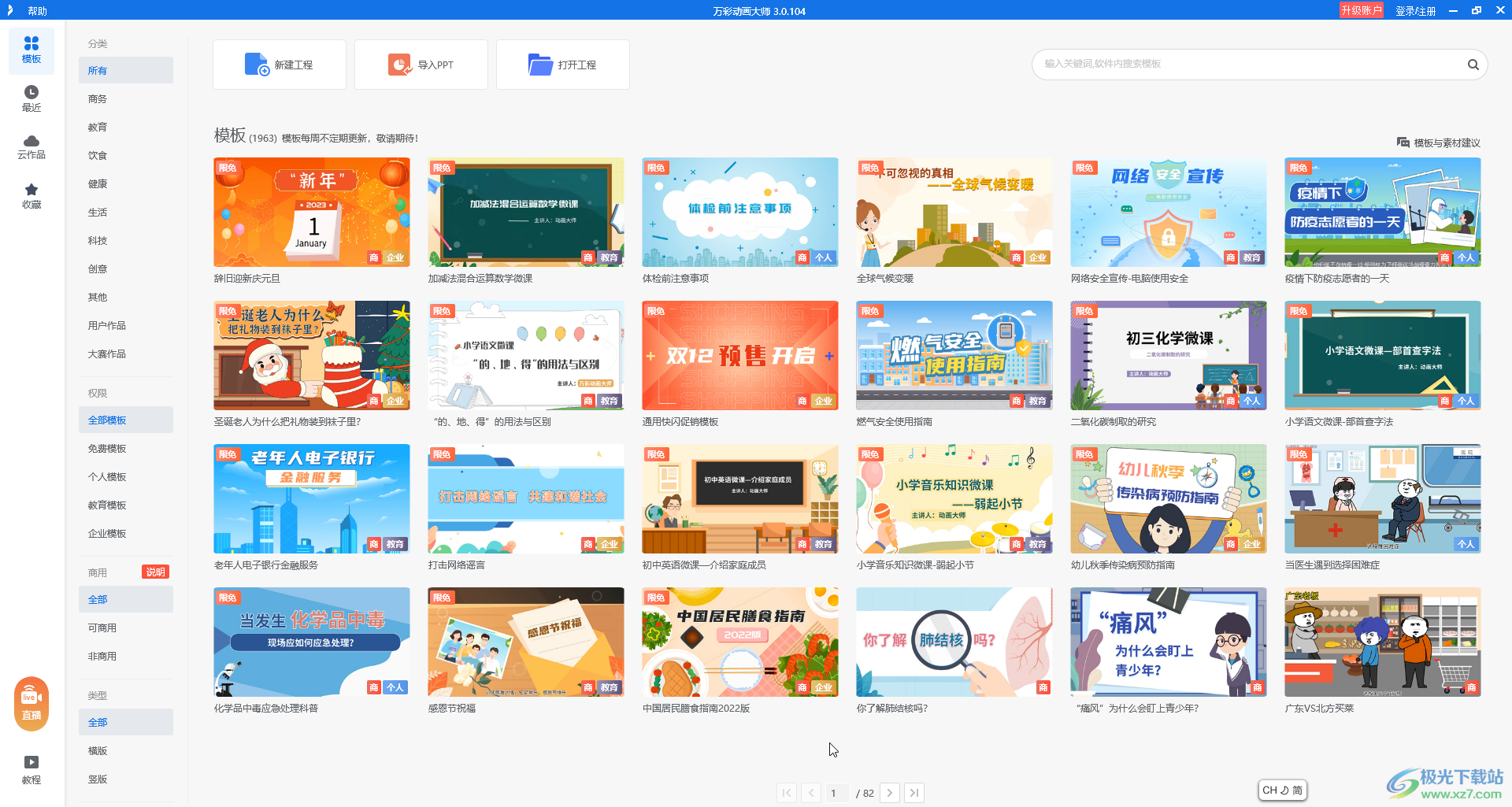
第二步:进入编辑界面后,将鼠标悬停到播放图标上,可以看到长当前位置播放单场景或者全场景播放的快捷键,如果只是需要一次播放全场景,就可以使用Ctrl+Alt+space快捷键进行播放;
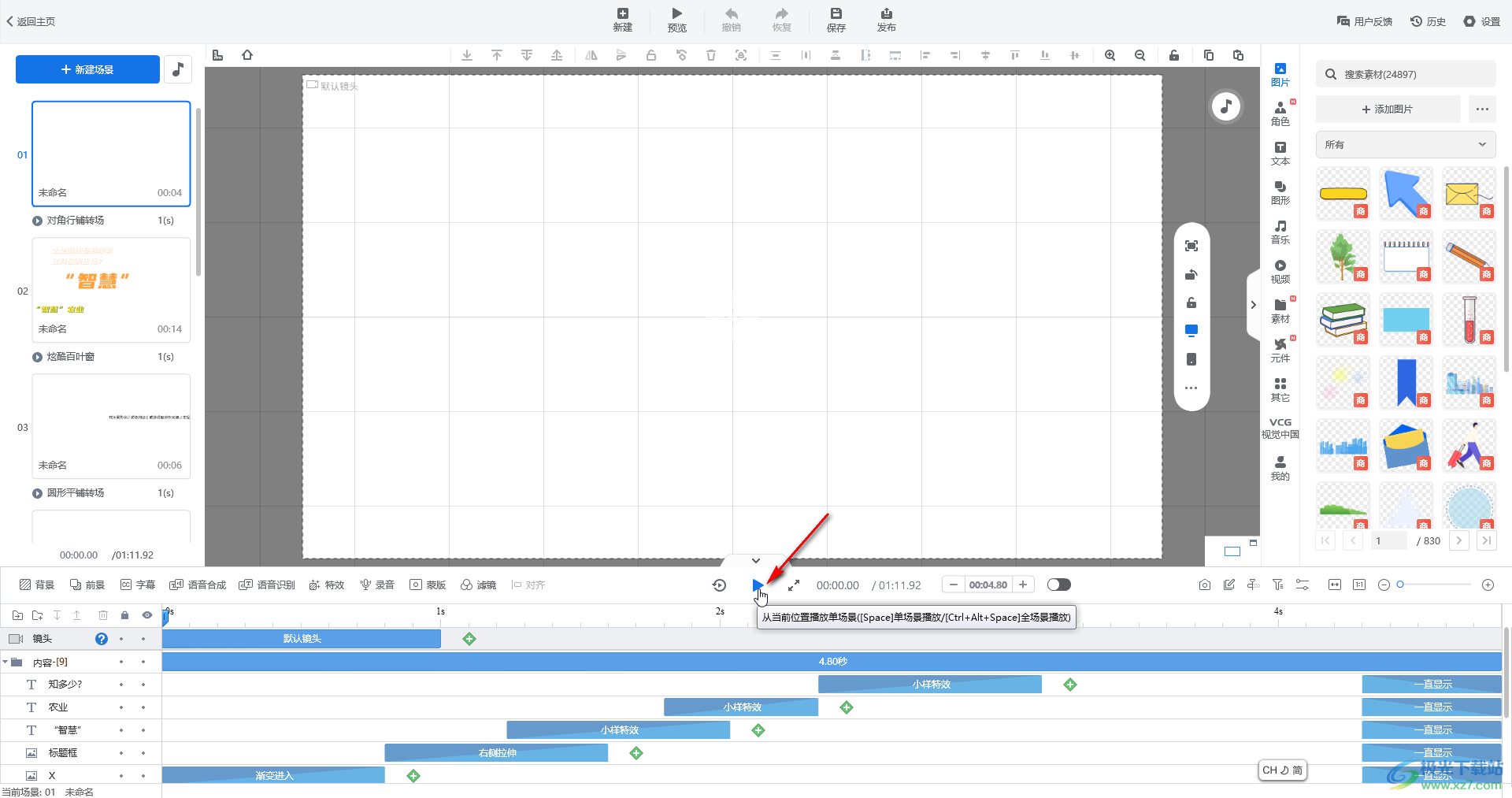
第三步:按下快捷键后可以看到加载中的提示;
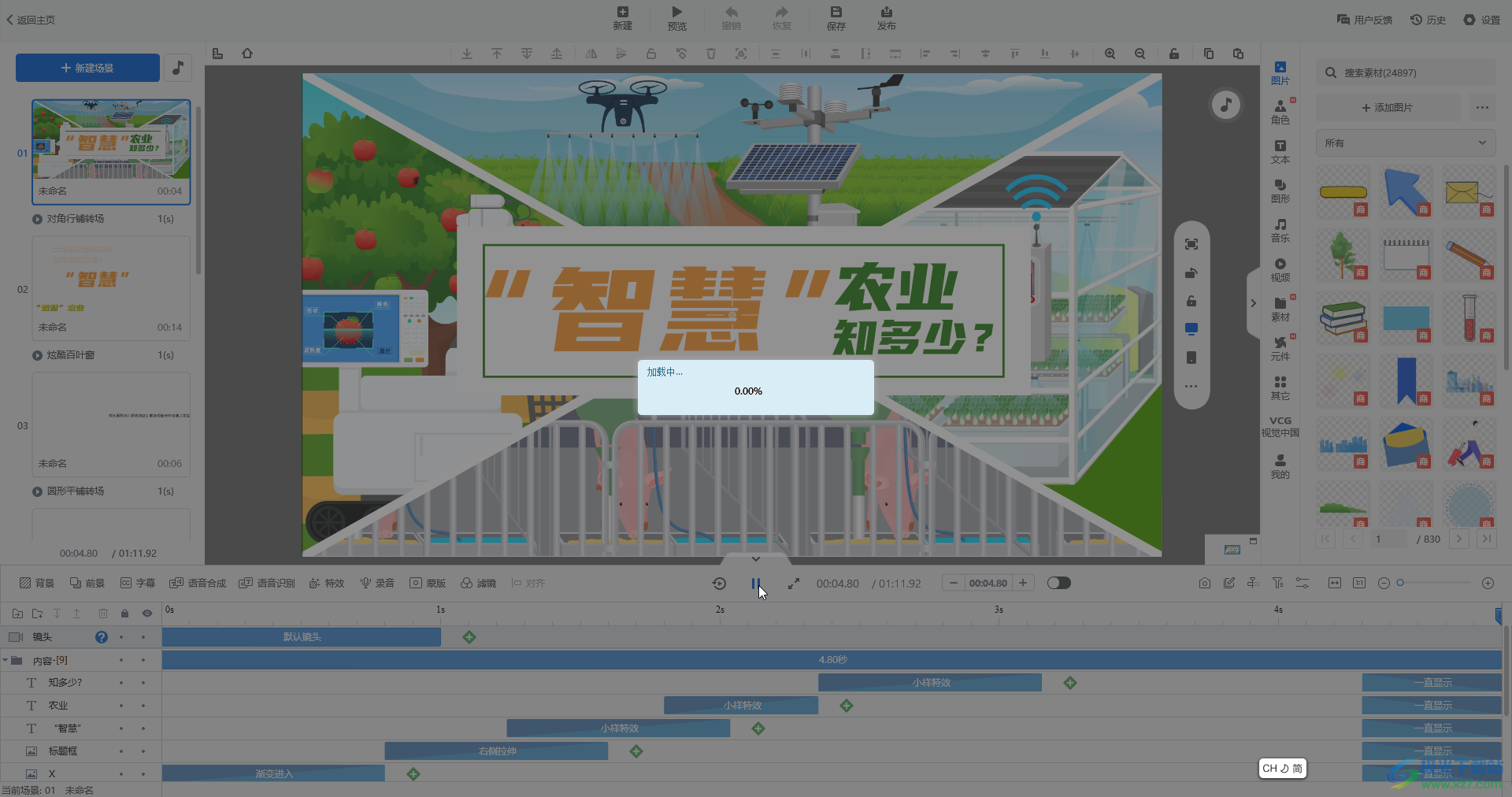
第四步:等待一会儿,加载完成后系统就会自动进行全场景的播放了,也就是播放完当前场景后还会自动连续播放后面的场景内容;
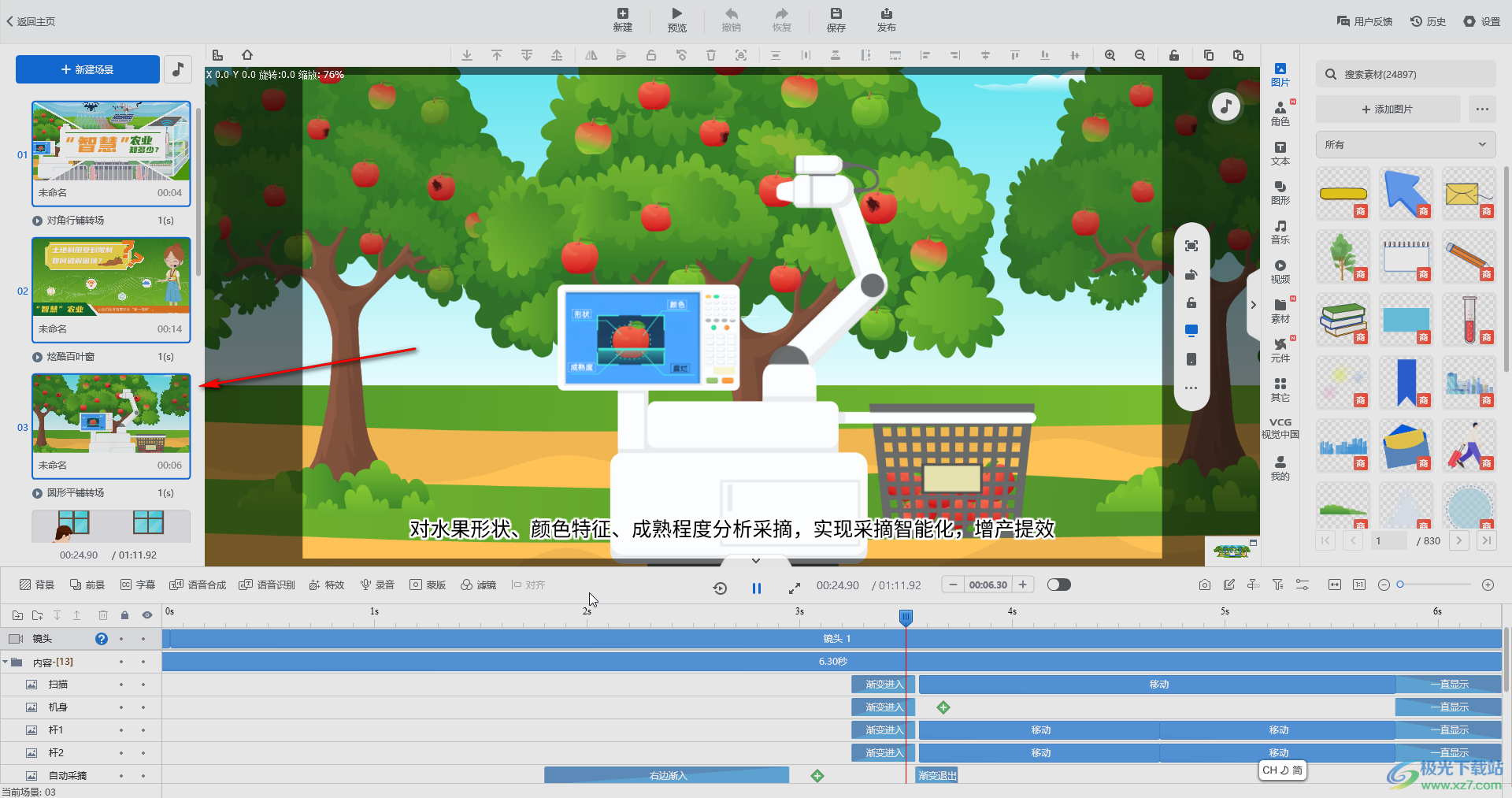
第五步:如果我们需要设置以后点击播放时都默认播放全场景,就在界面右上角点击“设置”按钮;
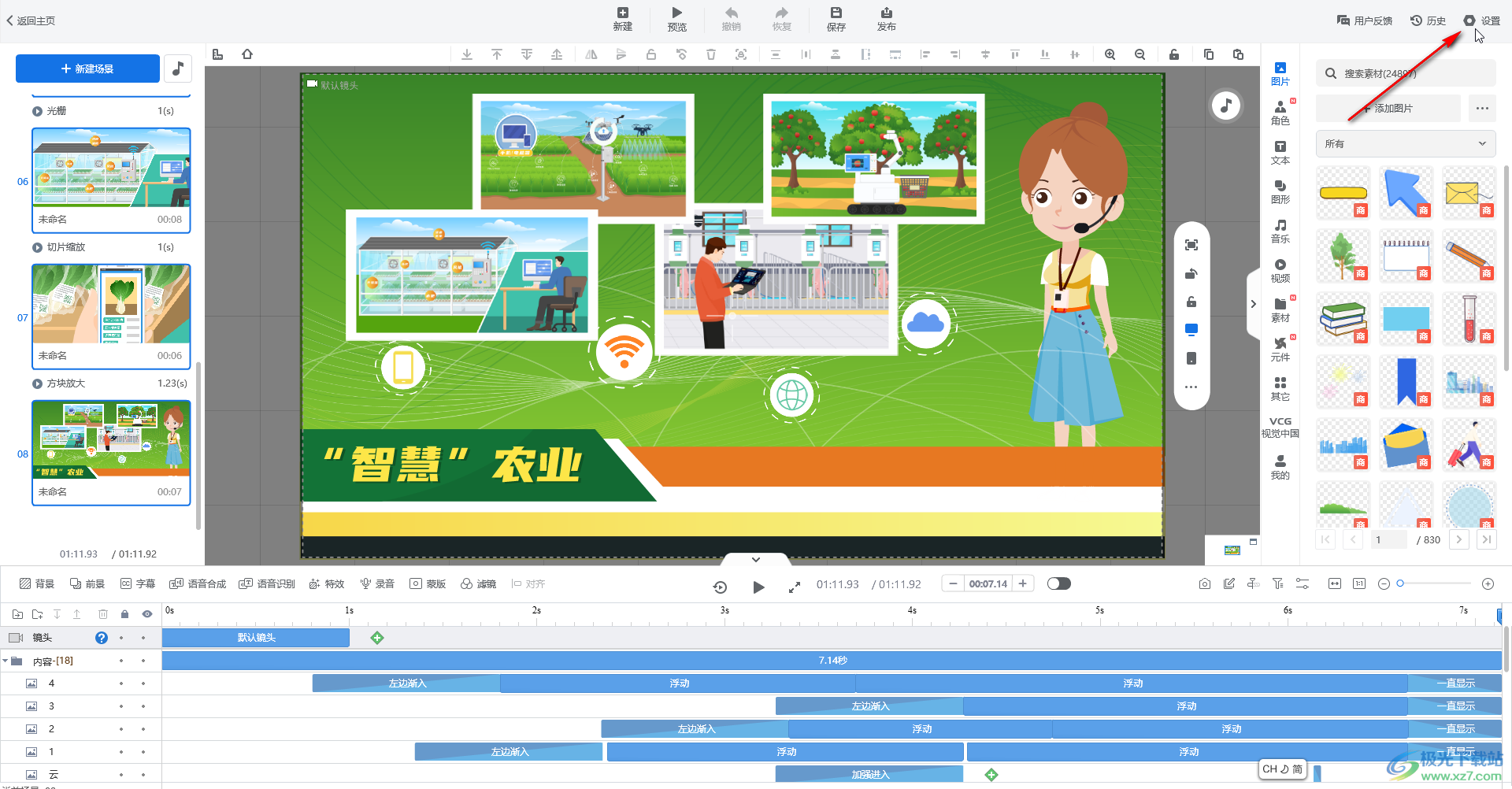
第六步:然后在打开的窗口中点击勾选“默认从当前位置播放全场景”就可以了;
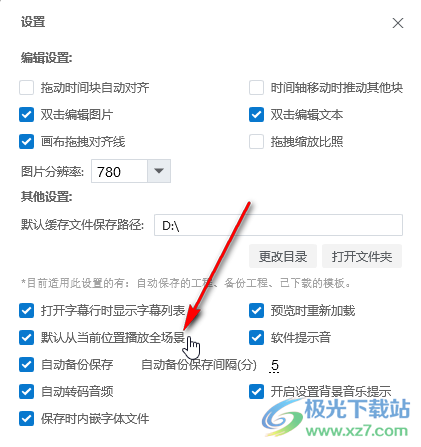
第七步:这样后续点击播放预览时就会自动播放全场景视频了。
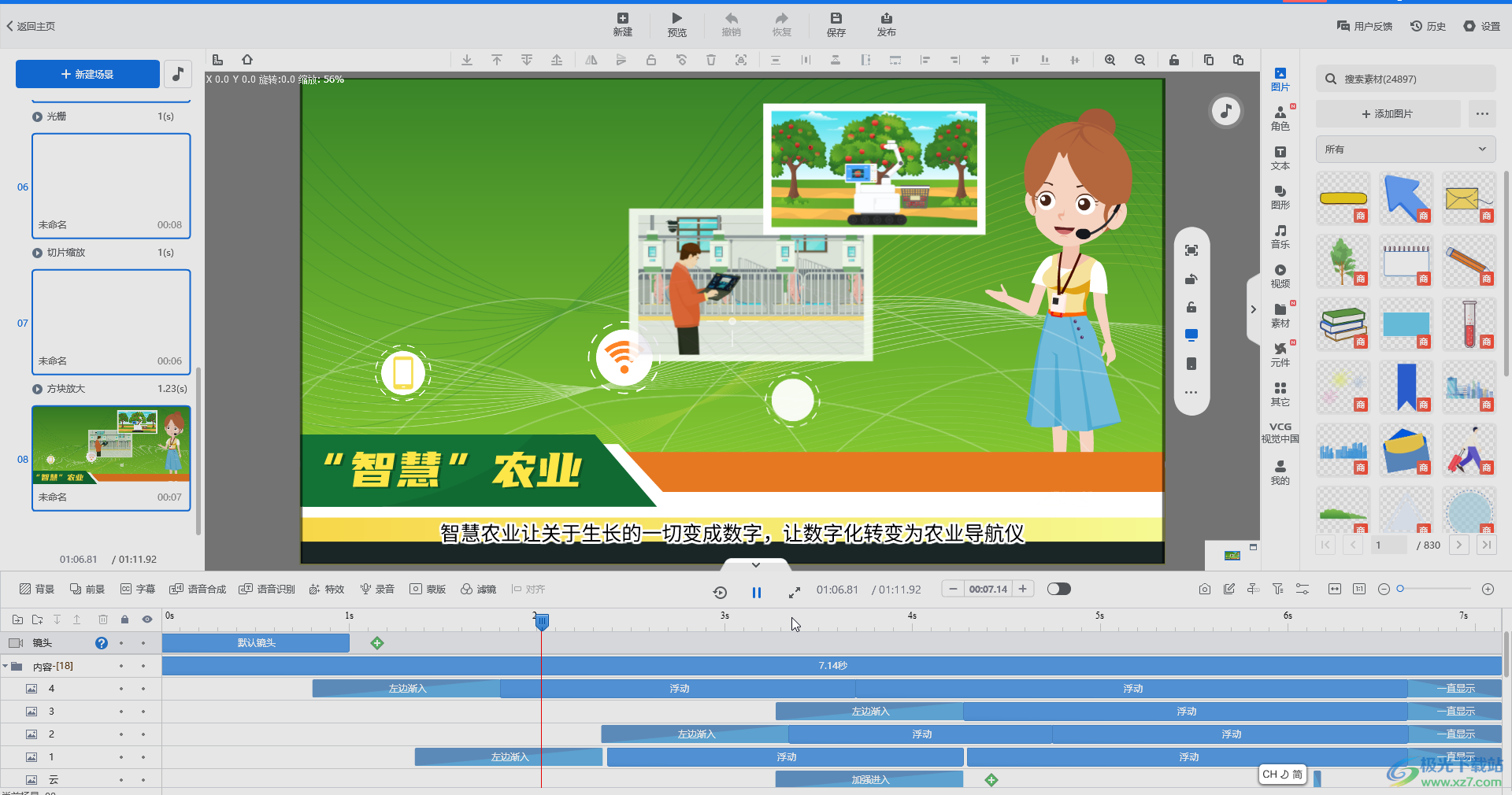
以上就是万彩手影大师中设置默认从当前位置播放全场景的方法教程的全部内容了。在设置窗口,如果有需要我们还可以设置双击编辑图片,双击编辑文本,设置图片的分辨率,设置视频的默认缓存位置,设置自动进行备份保存以及自动保存的时间间隔,设置自动转码音频,设置保存时内容前字体文件,神色中是否开启设置背景音乐提示等等,小伙伴们可以按需进行设置。

大小:192.00 MB版本:v2.9.103 官方版环境:WinAll, WinXP, Win7, Win10
- 进入下载
相关推荐
相关下载
热门阅览
- 1百度网盘分享密码暴力破解方法,怎么破解百度网盘加密链接
- 2keyshot6破解安装步骤-keyshot6破解安装教程
- 3apktool手机版使用教程-apktool使用方法
- 4mac版steam怎么设置中文 steam mac版设置中文教程
- 5抖音推荐怎么设置页面?抖音推荐界面重新设置教程
- 6电脑怎么开启VT 如何开启VT的详细教程!
- 7掌上英雄联盟怎么注销账号?掌上英雄联盟怎么退出登录
- 8rar文件怎么打开?如何打开rar格式文件
- 9掌上wegame怎么查别人战绩?掌上wegame怎么看别人英雄联盟战绩
- 10qq邮箱格式怎么写?qq邮箱格式是什么样的以及注册英文邮箱的方法
- 11怎么安装会声会影x7?会声会影x7安装教程
- 12Word文档中轻松实现两行对齐?word文档两行文字怎么对齐?
网友评论